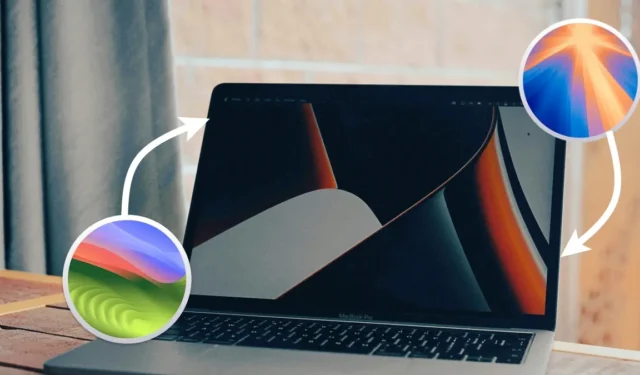
Norite įdiegti naujausią „MacOS“ beta versiją nerizikuodami savo duomenimis ar netrikdydami darbo eigos? Yra būdas įdiegti beta versiją skaidinyje ir paleisti ją kartu su patikima stabilia MacOS versija. Iš esmės „Mac“ kompiuteryje turėsite dvi operacines sistemas – vieną stabilią ir vieną beta versiją. Šis metodas leidžia tyrinėti naujas beta versijos funkcijas nepažeidžiant dabartinės sąrankos. Toliau pateikiami veiksmai, kaip sukurti skaidinį „Mac“ kompiuteryje ir įdiegti „macOS“ beta versiją. Šiam vadovui įdiegsime „MacOS Sequoia“.
„MacOS“ beta versijos diegimas kitame „Mac“ skaidinyje apima šiuos veiksmus:
1 veiksmas – sukurkite skaidinį savo „Mac“.
Prieš kuriant skaidinį ir įdiegiant antrą OS, patartina sukurti atsarginę „Mac“ kopiją .
- Atidarykite Disk Utility ir šoninėje juostoje pasirinkite vidinį diską .
- Viršutinėje juostoje spustelėkite garsumo pliuso mygtuką . Arba meniu juostoje spustelėkite Redaguoti > Pridėti APFS garsumą .
- Pasirinkite savo naujo tomo pavadinimą – aš pasirinksiu Sequoia.
- Nustatykite Formatas į APFS, jei to dar nepadarėte.
- Garso dydį galite nurodyti skiltyje Dydžio parinktys , bet tai neprivaloma.
- Galiausiai spustelėkite Pridėti ir Atlikta , kad užbaigtumėte procesą.
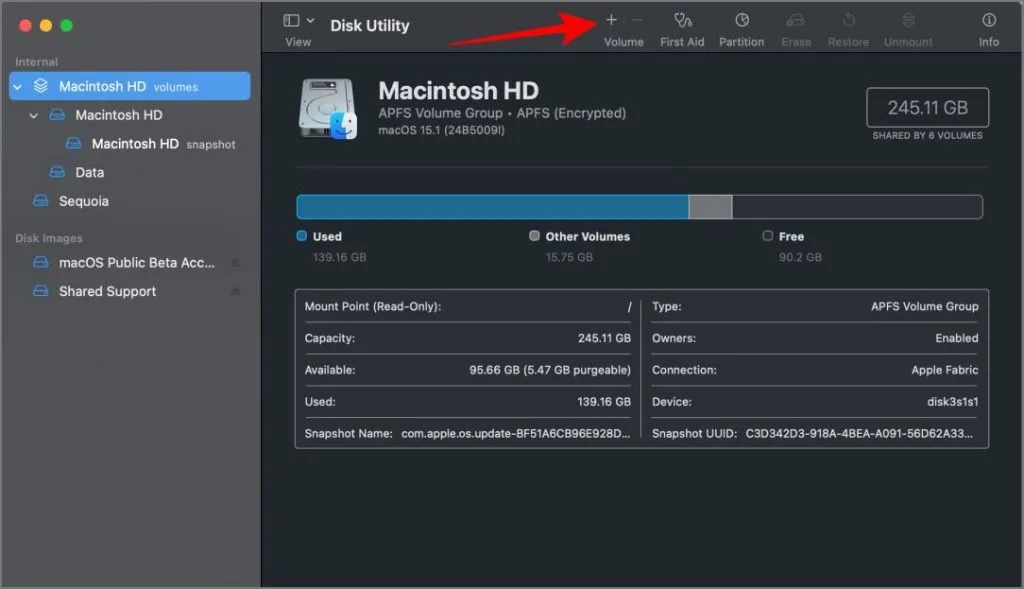
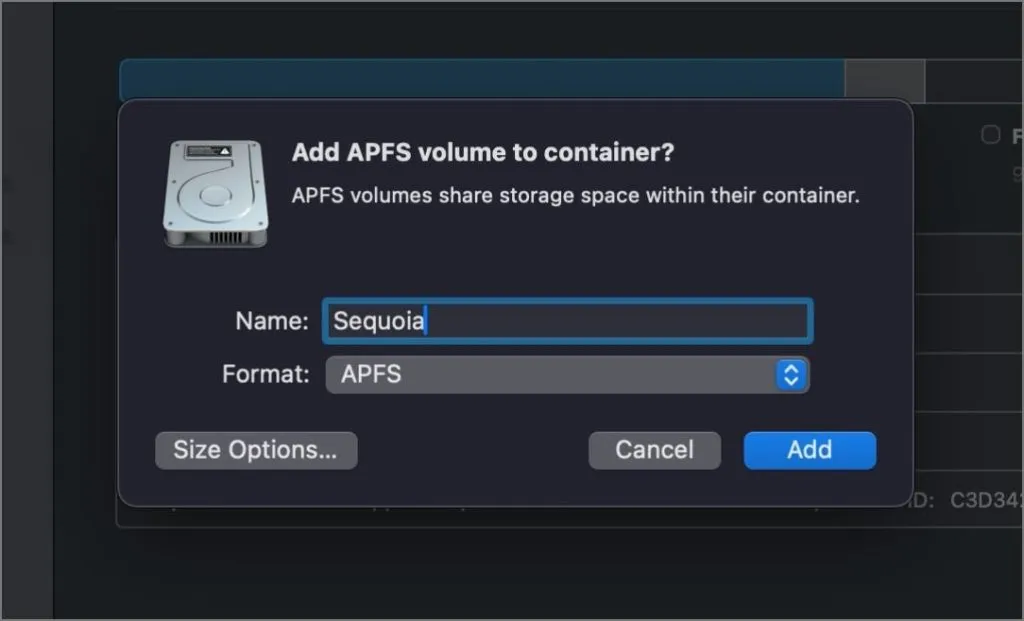
2 veiksmas – skaidinyje įdiekite „macOS Beta“ versiją
- Pirmiausia atsisiųskite „MacOS Beta Installer“ iš „Beta Profiles“ arba „MrMacintosh“.
- Įdiekite diegimo programą ir atidarykite ją.
- Sutikite su sąlygomis, tada pasirinkite sukurtą skaidinį (mano atveju tai Sequoia).
- Tada iš savo „MacOS“ profilių pasirinkite OS savininką ir spustelėkite Įdiegti . Diegdami įsitikinkite, kad „MacBook“ prijungtas prie įkroviklio .
- Diegimo procesas gali trukti nuo 15 minučių iki kelių valandų. Tuo metu neuždarykite programos ir neišjunkite „Mac“.
- Kai diegimas bus baigtas, būsite paraginti iš naujo paleisti „Mac“, kad paleistumėte skaidinyje įdiegtą versiją ir užbaigtumėte sąrankos procesą.
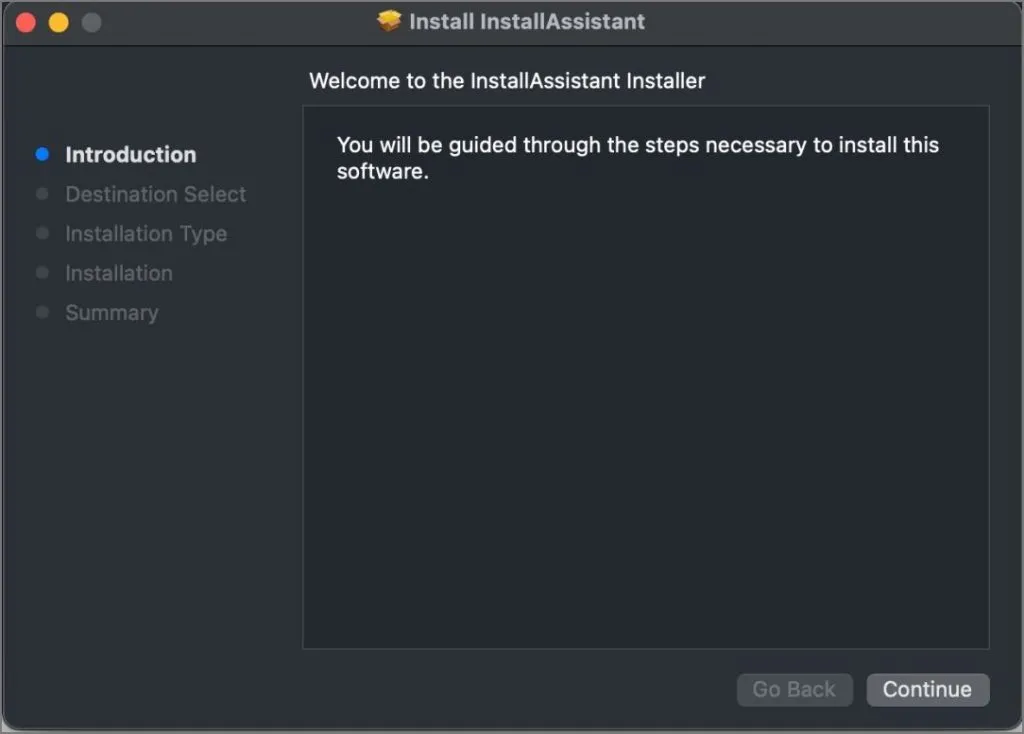
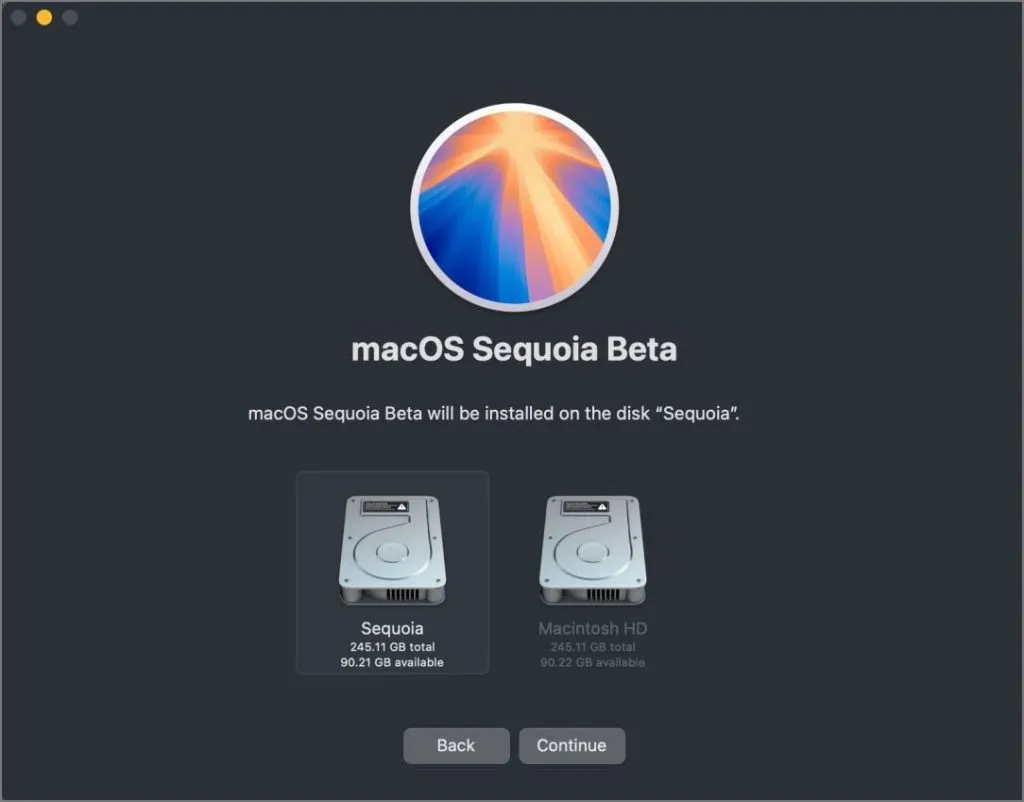
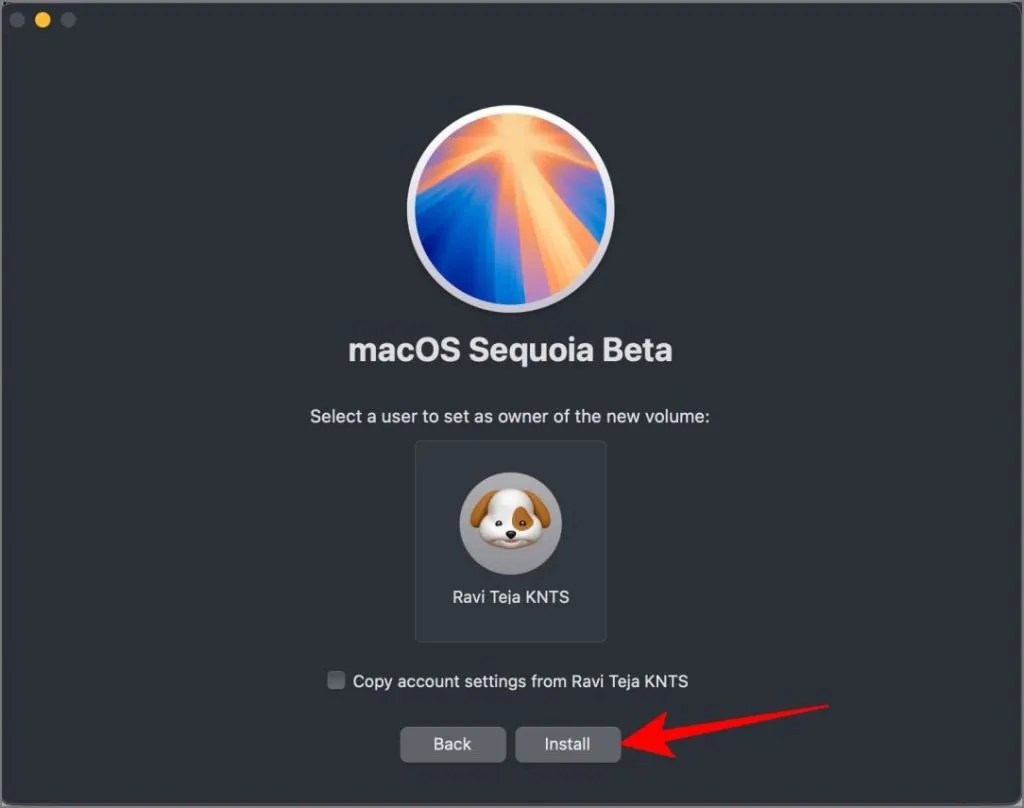
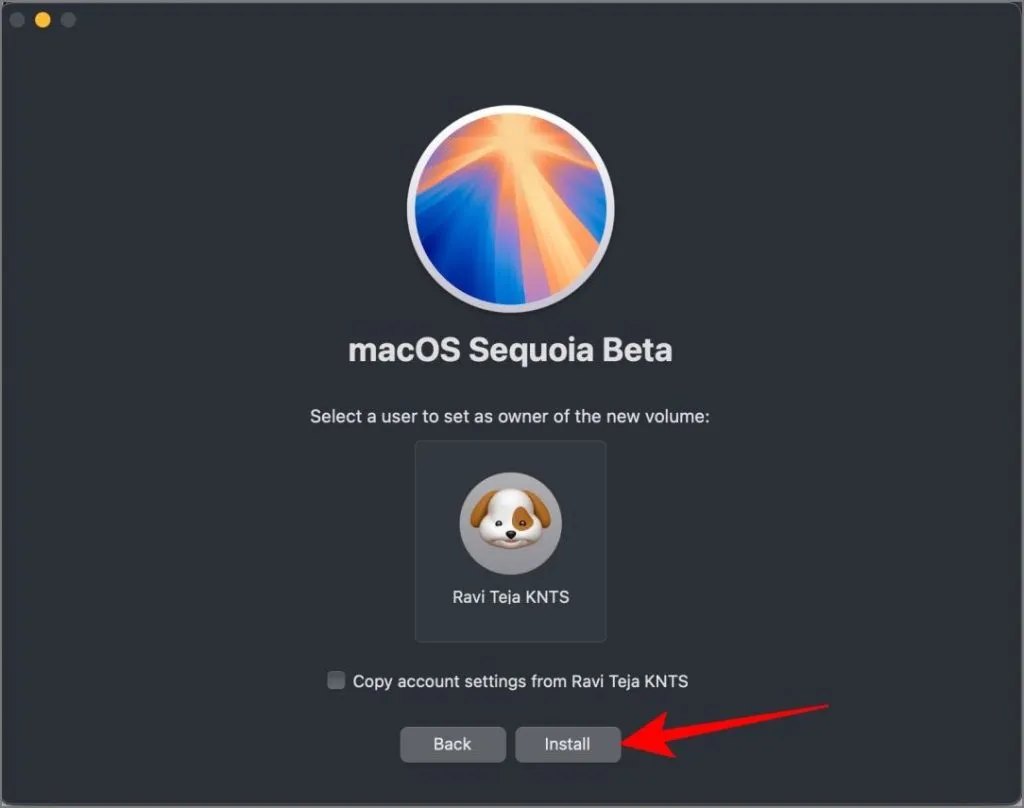
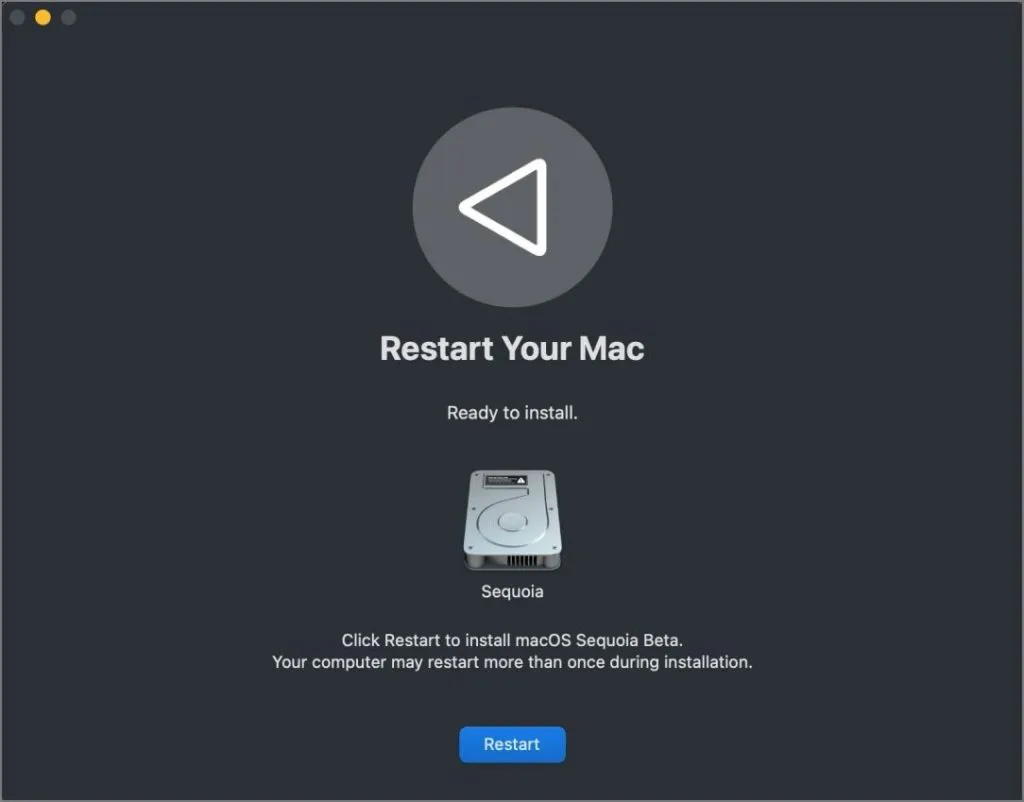
Ar jūs: ar išbandėte naujus AI rašymo įrankius savo „MacOS“?
3 veiksmas – pasiekite stabilią ir beta macOS versijas
Norėdami pasiekti įdiegtą „macOS“ beta versiją, iš pradžių išjunkite „Mac“. Laikykite nuspaudę maitinimo mygtuką, kol pasirodys paleidimo parinkčių ekranas. Iš ten pasirinkite skaidinį, kuriame įdiegėte beta versiją, ir jūsų „Mac“ bus paleistas į jį.
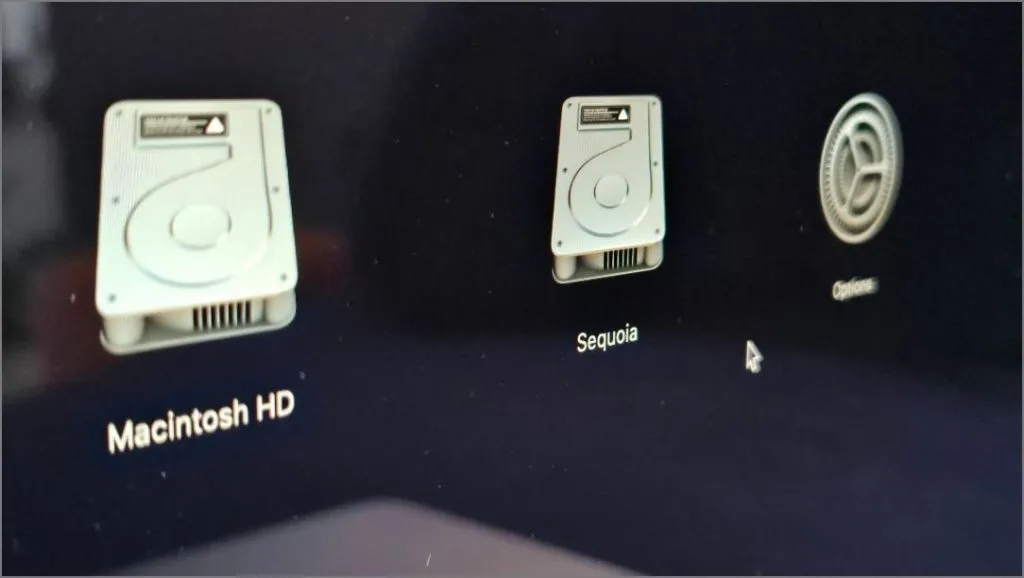
Norėdami grįžti į įprastą „MacOS“, tiesiog įjunkite „Mac“ kaip įprasta. Stabili versija bus paleista pagal numatytuosius nustatymus, nebent pakeisite nustatymus.
Jei norite, kad beta versija būtų jūsų numatytoji operacinė sistema, eikite į System Settings, tada General ir pasirinkite Startup Disk . Pasirinkite skaidinį, kuriame įdiegta beta versija, ir spustelėkite Paleisti iš naujo . Jūsų „Mac“ beta versija bus paleista automatiškai kiekvieną kartą, kai ją paleisite
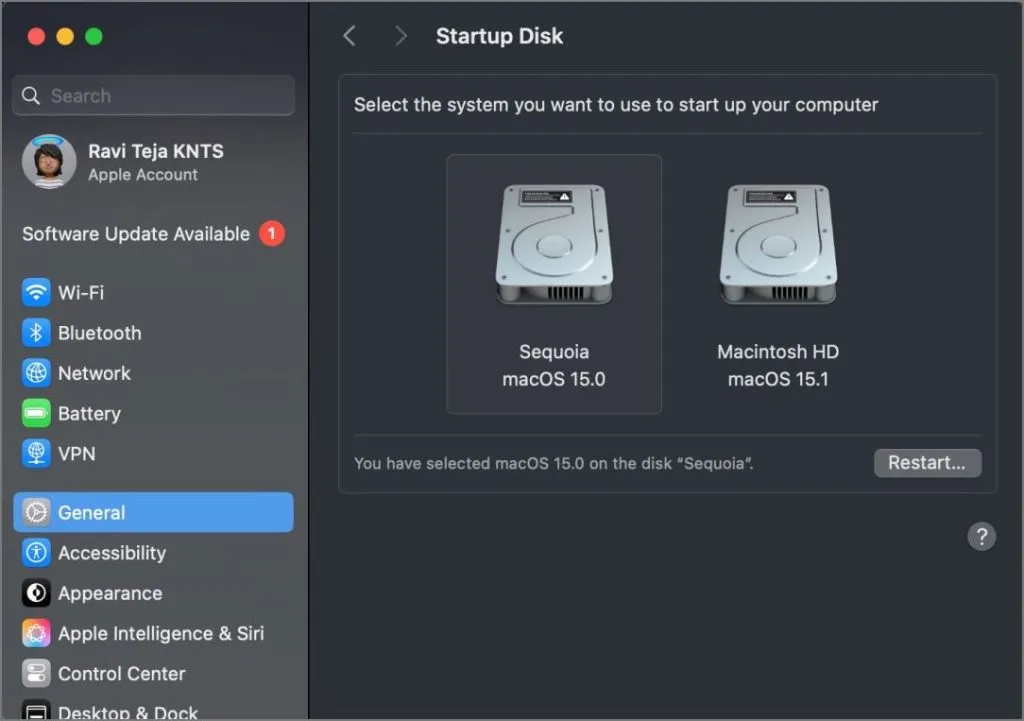
tai viskas! Panašiai savo „Mac“ kompiuteryje galite paleisti tris ar net daugiau „macOS“ versijų. Tiesiog sukurkite skaidinį, įdiekite „macOS“ versiją ir pasirinkite norimą skaidinį, kurį norite įdiegti. Tačiau jums reikės daug daugiau saugyklos vietos ir neapdoroto našumo, kad jį ištrauktumėte. Šis procesas veikia ne tik diegiant beta versijas, bet ir nustatant dvi skirtingas stabilias OS, jei to pageidaujate.
Kaip naudoti „iPhone Mirroring“ naudojant „iOS 18“ ir „MacOS Sequoia“.




Parašykite komentarą